Nedostatek paměti může být jedním z nejotravnějších problémů ve vašem počítači, zvláště pokud jste si právě koupili nový 8GB notebook a víte, že vše by mělo fungovat hladce. Ale naštěstí existuje řešení tohoto nepříjemného problému a doufáme, že vám pomůže, stejně jako pomohlo ostatním uživatelům.

Co dělat, pokud máte v systému Windows 10 problém s malou pamětí
Podle zpráv je hlavním důvodem nadužívání paměti v systému Windows únik paměti způsobený některým ovladačem. Aby bylo využití paměti normální, budete muset tento ovladač znovu nainstalovat nebo aktualizovat. Nejdříve ale musíte zjistit, který ovladač způsobuje problémy s nedostatkem paměti. Zde je postup, jak analyzovat využití paměti a určit, který ovladač je třeba aktualizovat nebo přeinstalovat:
- Stáhněte a nainstalujte WDK (Windows Driver Kit) (pro snadnější práci v pozdějších krocích se doporučuje nainstalovat tento nástroj do výchozího umístění)
- Po instalaci tohoto nástroje klepněte pravým tlačítkem na tlačítko Nabídka Start a otevřete příkazový řádek (správce)
- Nyní zadejte do příkazového řádku následující příkaz a stiskněte klávesu Enter:
- cd C: Program Files (x86) Windows Kits8.1Toolsx64
- Nyní zadejte poolmon.exe a stiskněte klávesu Enter
- Když se obslužný program otevře, stiskněte P, abyste jej seřadili podle typu fondu, a B, abyste jej seřadili podle bajtů
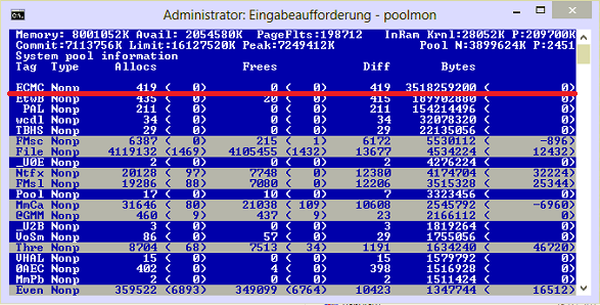
- Podívejte se, který ovladač „žere“ nejvíce paměti
Jakmile zjistíte, který ovladač je problém, je snadné se s ním vypořádat. Můžete přejít do Správce zařízení a hledat aktualizace, nebo můžete zkusit znovu nainstalovat tento ovladač, záleží na vašem případě.
Je třeba aktualizovat všechny vaše ovladače, ale ruční provádění je velmi nepříjemné, proto vám doporučujeme stáhnout si tento nástroj pro aktualizaci ovladačů, který to provede automaticky.
Ale v případě, že nedojde k úniku ovladače a stále se zobrazuje upozornění na nedostatek paměti, můžete se podívat na náš předchozí článek o nedostatku paměti v systému Windows a možná najdete řešení.
Přečtěte si také: Oprava: Ovládací panel NVIDIA přestal fungovat v systému Windows 10
- Windows 10 opravit
 Friendoffriends
Friendoffriends


